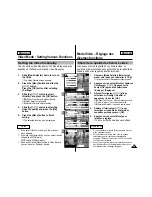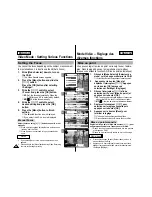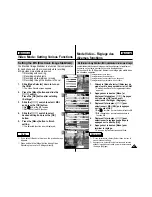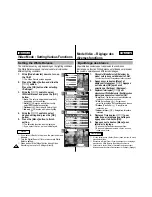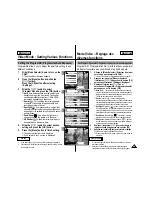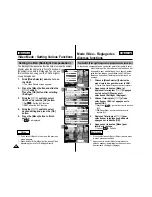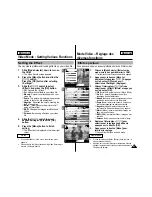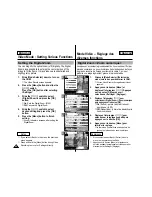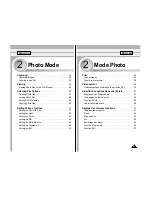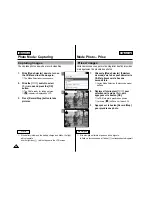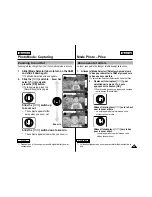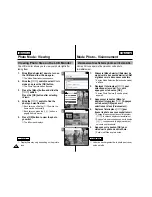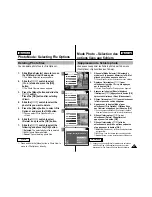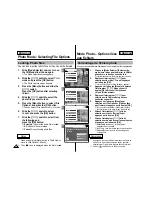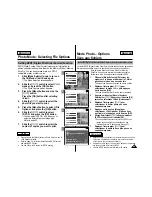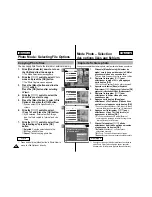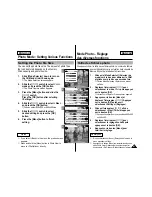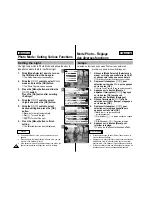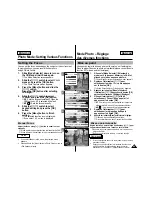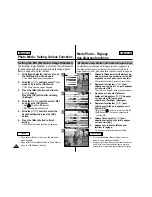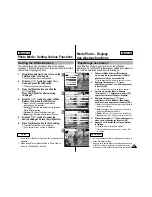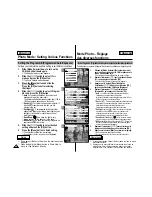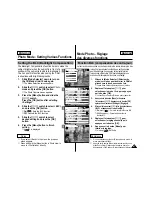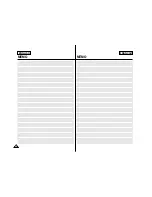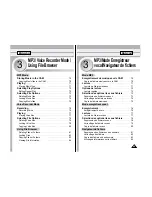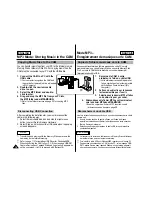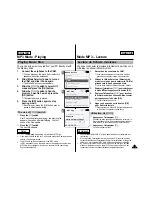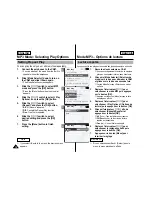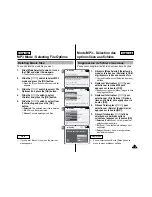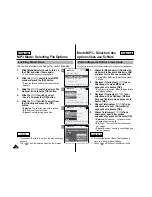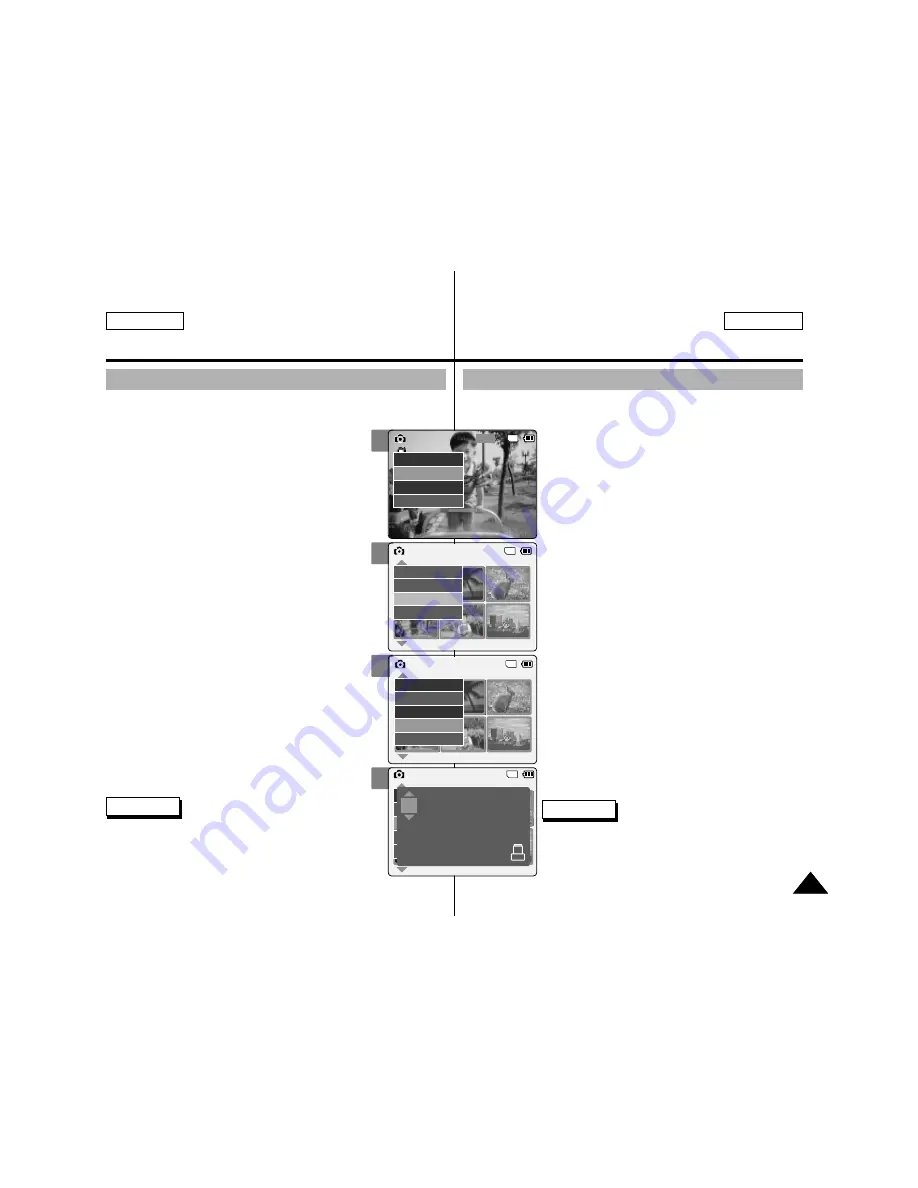
3
5
6
7
FRANÇAIS
ENGLISH
Photo Mode : Selecting File Options
Mode Photo – Options
liées aux fichiers
59
59
DPOF (Digital Printing Order Format) creates print information for
photos you select andnumbers them on the Memory Stick or Memory
Stick Pro. You can easily make prints on a DPOF
compatible printer or order copies.
1.
Slide [Mode Selector] down to turn on
the CAM and slide it down again.
◆
The Mode Selection screen appears.
2.
Slide the [
▲
/
▼
] switch to select
Photo
mode and press the [OK] button.
◆
The Photo Capture screen appears.
3.
Press the [Menu] button and side the
[
▲
/
▼
] switch.
Press the [OK] button after selecting
<View>.
4.
Slide the [
▲
/
▼
] switch to select the
photo file you want to print.
5.
Press the [Menu] button to select <File
Options> and press the [OK] button.
6.
Slide the [
▲
/
▼
] switch to select
<DPOF> and press the [OK] button.
◆
You can select <DPOF> only when you
’
ve
selected
‘
External
’ as the
storage type.
Refer to page 32.
7.
Slide the [
▲
/
▼
] switch to select the
number of copies you want to print.
Setting DPOF (Digital Print Order Format) Function
Le format DPOF (Digital Printing Order Format) permet de définir les paramètres
d’impression de chaque photo et le numéro de chacune sur la carte Memory
Stick <Memory Stick> ou Memory Stick Pro <Memory
StickPro>. Vous pouvez imprimer ou réaliser des copies
facilement à l’aide d’une imprimante compatible DPOF.
1.
Glissez le [Mode Selector] (Sélecteur de
mode) vers le bas pour démarrer le CAM et
glissez vers le bas une seconde fois.
◆
L’écran Mode Selection <Sélection de mode> s’affiche.
2.
Déplacez l’interrupteur [
▲
/
▼
] pour
sélectionner le mode
Photo
puis appuyez
sur le bouton [OK].
◆
L’écran Photo Capture <Prise de photo> apparaît.
3.
Appuyez sur le bouton [Menu] et déplacez
l’interrupteur [
▲
/
▼
]. Appuyez sur le bouton [OK]
après avoir sélectionné <View> (Visionnement).
4.
Déplacez l’interrupteur [
▲
/
▼
] pour
sélectionner le fichier photo que vous
souhaitez imprimer.
5.
Appuyez sur le bouton [Menu] pour
sélectionner <File Options> (Options liées
aux fichiers) et appuyez sur le bouton [OK].
6.
Glissez l’interrupteur [
▲
/
▼
] afin de sélectionner
<DPOF> et appuyez sur le bouton[OK].
◆
Vous ne pouvez sélectionner la fonction <DPOF> que
lorsque vous avez opté pour le stockage de type
‘External <Externe>’. Reportez-vous à la page 32.
7.
Déplacez l’interrupteur [
▲
/
▼
] pour
sélectionner le nombre de copies que vous
souhaitez imprimer.
Fonction DPOF (Digital Print Order Format)(format d’impression directe pour appareil-photo numérique)
800
Photo Capture
View
Capture
Settings
Back
01
03
Photo View 100-0022
View
File Options
Capture
Back
01
03
Photo View 100-0022
Lock
Copy To
Delete
DPOF
Back
Photo View 100-0022
01
03
Lock
Copy To ext.
Delete
DPOF
Back
copies for DPOF print
Press OK to set.
Press Back to cancel.
0
Notes
✤
Press and hold the [Menu] button in Photo View to move to
<File Options> directly.
✤
Refer to page 116 for further details about DPOF function
and printing DPOF files.
✤
You can set up to 30 copies for DPOF printing.
Remarques
✤
Appuyez sur le bouton [Menu] et maintenez-le enfoncé en mode
Photo View <Visionnement de photo> pour aller directement à
<File Options> (Options liées aux fichiers).
✤
Reportez-vous à la page 116 pour plus de détails sur l’impression
des fichiers à l’aide de la fonction DPOF.
✤
L'option DPOF vous permet d’imprimer 30 copies.